win10如何置顶窗口 win10电脑怎么置顶窗口
我们在使用win10电脑的时候可能需要时刻查看应用的运行情况,这时就可以将应用窗口进行置顶,方便查看,今天小编教大家win10如何置顶窗口,操作很简单,大家跟着我的方法来操作吧。
方法如下:
Window TopMost Control 是一款非常小巧简单的 Windows 软件,功能也只有一个——就是让任意窗口置顶显示。
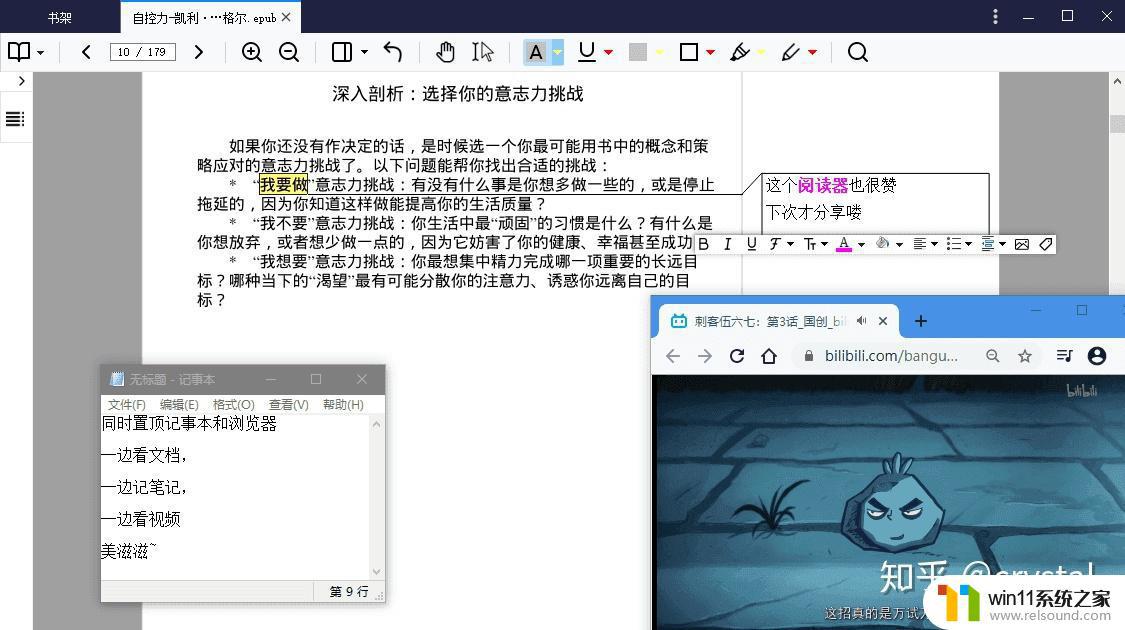
官网:Window TopMost Control# 使用方法软件为绿色版,下载后解压到文件夹中。双击运行 TopMost(_x64).exe,然后就能在任务栏托盘中看到软件图标了。
1.右键软件图标 -> Window List -> 勾选需要置顶显示的窗口,完成。
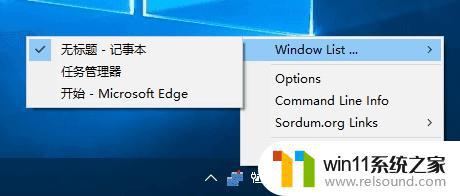
2.此时,所选程序已置顶显示在最上面,即使点击其它窗口切换,也不会被覆盖。而且可以随时对置顶窗口进行操作和编辑。
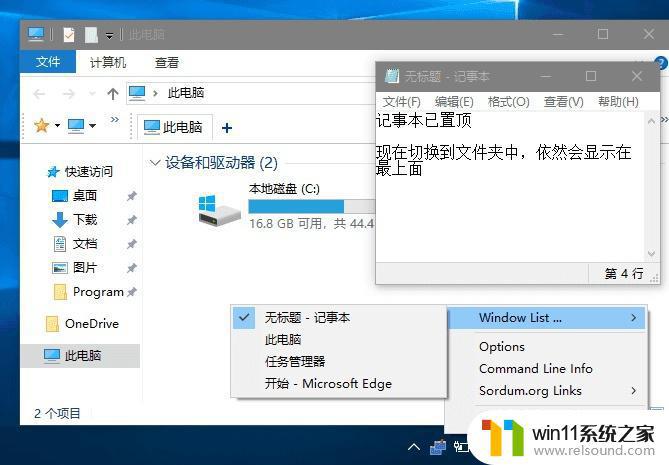
3.除了右键菜单,还有三种方式可以进行置顶设置:
选中窗口 -> 按快捷键「Ctrl + Alt + Space」;选中窗口 -> 双击托盘里的软件图标;使用 CMD 命令行。设置(Options)中可以选择开机启动、保存窗口置顶配置、修改快捷键等。
同类软件还有之前介绍过的 PiP-Tool,但它是截取了部分区域进行画中画置顶显示。还是有些差别的,具体可以看《Windows 黑科技软件,让任意窗口以“画中画”模式置顶显示》。
以上就是win10如何置顶窗口的全部内容,如果有遇到这种情况,那么你就可以根据小编的操作来进行解决,非常的简单快速,一步到位。
win10如何置顶窗口 win10电脑怎么置顶窗口相关教程
- win10窗口显示不完整
- win10怎么把电脑恢复出厂设置 如何将win10电脑恢复出厂设置
- win10查看系统开放端口的方法 win10系统开发端口如何查看
- win10怎么设置系统不更新 win10如何设置不更新
- win10隐藏文件显示怎么设置 win10隐藏文件夹如何显示出来
- 高配置电脑用win7还是win10
- win10系统如何设置锁屏壁纸 win10锁屏壁纸设置桌面壁纸方法
- windows10怎么给文件夹设置密码 windows10电脑文件夹怎么设置密码
- win10不安全连接怎么设置为安全
- win10设置显示器亮度的方法 win10显示器亮度怎么调节
- win10怎么以兼容模式运行程序
- win10没有wlan连接选项
- 怎么检查win10是不是企业版
- win10怎么才能将浏览过的记录不自动保存
- win10无法打开gpedit.msc
- win10经典开始菜单设置
win10系统教程推荐